안녕하세요 ITKBJ 김병장입니다.
M1 맥북을 구매하고 만족도 200%로 사용하다가, 오늘 이런 이메일을 받았습니다.
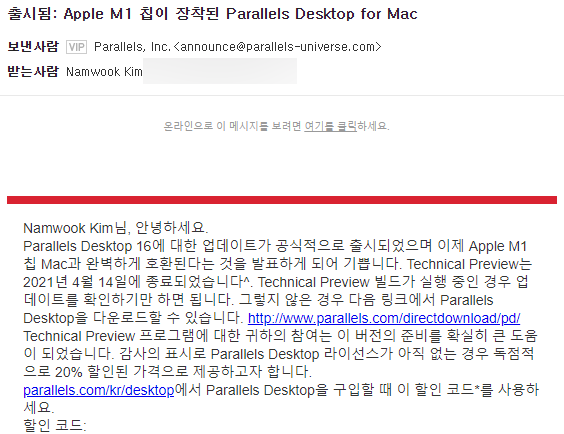
한번 베타 체험을 해보고 잊고있었는데, 패러렐즈에서 정식으로 M1 맥북을 지원하는 버전을 업데이트 했다는 소식을 듣고 후딱 구해왔습니다!
지인에게 선물받았는데 ㅠㅠ 무려 프로 라이센스를...
아무튼, 사용기로 들어갑니다.

패러렐즈는 과거부터 맥 유저들이 애용하는 애플리케이션 입니다.
이번에 M1 맥북에 들어오면서, 아키텍쳐가 ARM으로 변경되고, 부트캠프 지원이 종료되면서 희망을 잃었는데....
패러렐즈가 로제타와 비슷한, 새로운 로직을 개발하여 M1 맥북에서도 사용할 수 있는 애플리케이션을 제작하였고, 오늘 정식으로 배포되었습니다.
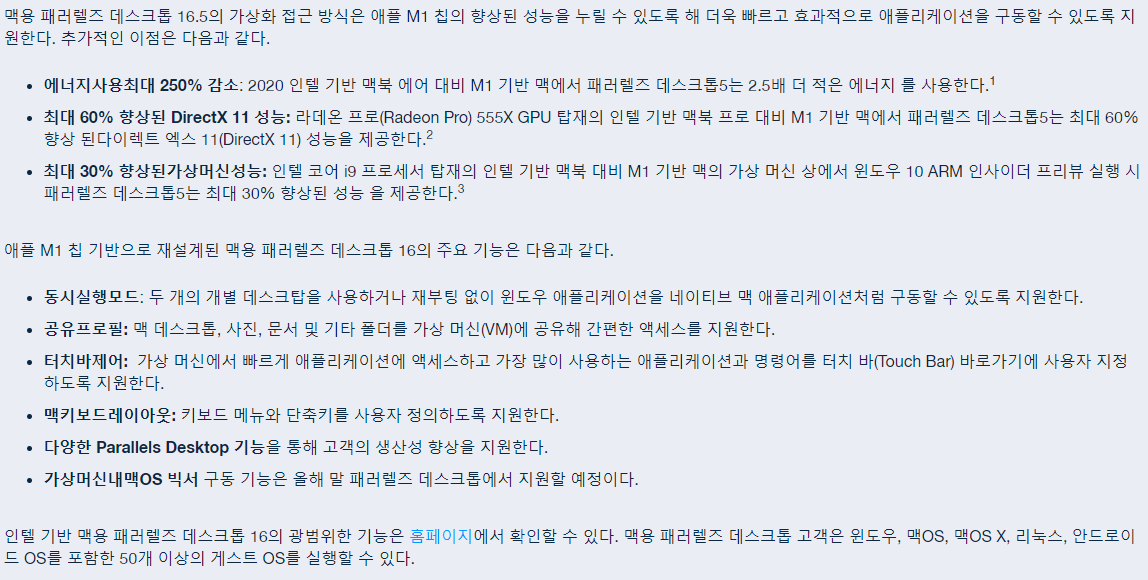
패러렐즈에 따르면, 기존 인텔칩셋의 맥북과는 달리, 여러 성능 향상이 있다고 합니다.
실제로 수업시간에 활용해봤는데, 상당히 빠르고 편리했습니다.
먼저 패러렐즈 설치입니다.
my.parallels.com/downloads?product=pdfm
Parallels My Account
my.parallels.com
패러렐즈 홈페이지에 접속하셔서, 로그인 후 Download Product File이나 Dashboard를 통해 자신의 제품에 들어갑니다.

보시면 Parallels Desktop 16 for Mac with Apple M1 Chip이 보입니다. 눌러서 다운로드 받습니다.

실행후 나오는 큼지막한 버튼을 눌러 설치를 시작합니다.

계속 다음 연타하다가, 권한을 요구합니다. 패러렐즈가 맥과 함께 돌아가다보니 여러 엑세스 권한이 필요합니다. 권한을 모두 허가해주세요.
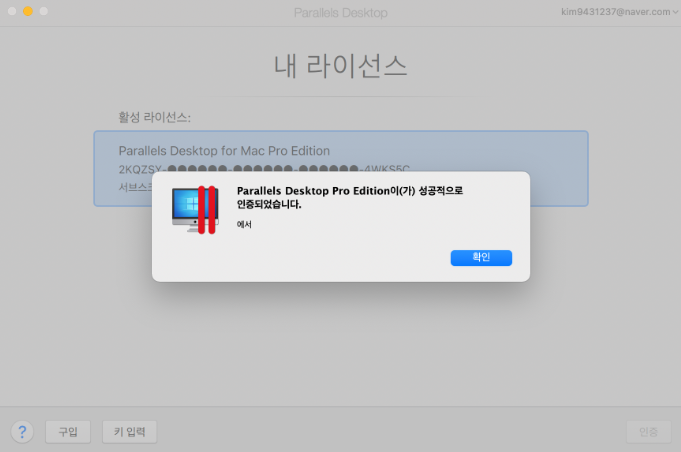
이후, 자신의 계정으로 로그인을 한 뒤, 라이센스를 활성화 합니다.
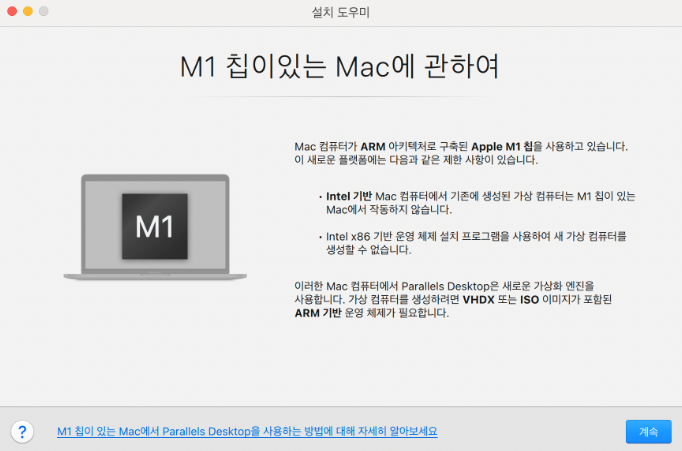
설명을 주의깊게 읽어주세요. Intel 기반 Mac에서 생성한 가상 컴퓨터 파일을 M1 페러렐즈에 가져오면 작동하지 않고, x86 프로그램도 동작하지 않습니다.
현재는 Windows on ARM 운영체제를 이용하고 있기 때문에, ARM 지원을 하는 응용프로그램만 동작이 가능합니다.
이는 패러렐즈가 아닌 MS가 차후 지원해야할 문제입니다. 여담으로는 예뮬레이팅 방식을 통해 곧 지원한다고는 하는데... 기다려 봐야죠.
아무튼 계속을 눌러줍니다.
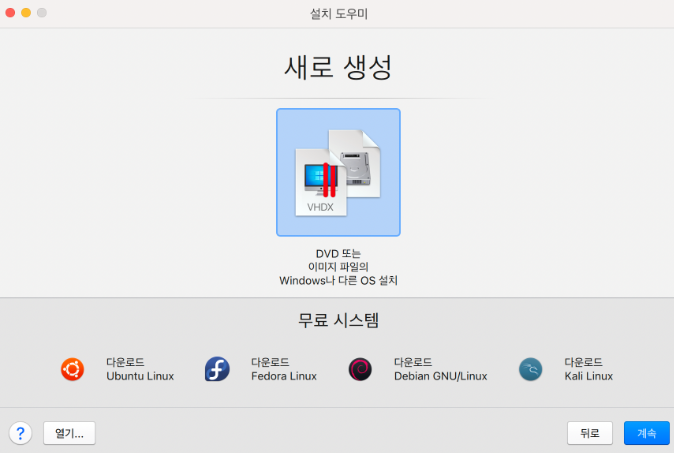
그러면 이렇게 이미지를 요구합니다. 리눅스도 모두 설치 가능하고, 윈도우즈도 설치가 가능합니다.
윈도우즈 같은 경우, 전용 이미지 파일이 필요합니다.
www.microsoft.com/en-us/software-download/windowsinsiderpreviewARM64
Download Windows Insider Preview ARM64
Validating your request. This may take several minutes. Do not refresh the page or select back, doing so will cancel the request.
www.microsoft.com
Windows Insider Preview로 현재 제공중이며, 이름 그대로 "테스트용" 이기 때문에, 적법한 라이센스에 의해 사용해야 하며, 버그가 존재할 수 있음을 꼭 인지하셔야 합니다.
이를 이용하기 위해서는, Windows Insider에 참가해야하는데,
Windows Insider Program
Become an Insider: be one of the first to explore new Windows features for you and your business or use the latest Windows SDK to build great apps.
insider.windows.com
여기에서 Register 할 수 있습니다. 저같은 경우 오래전부터 윈도우즈를 테스트 해왔기 때문에 바로 다운로드 받을 수 있었습니다.
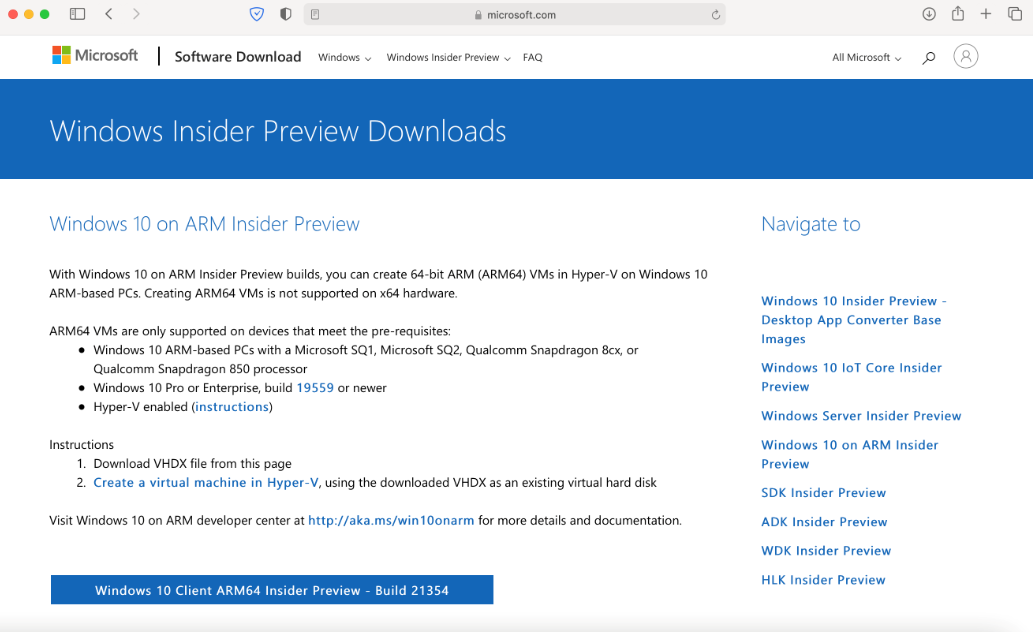
하단의 파랑색 Windows 10 Client ARM 64 Insider Preview를 받습니다.
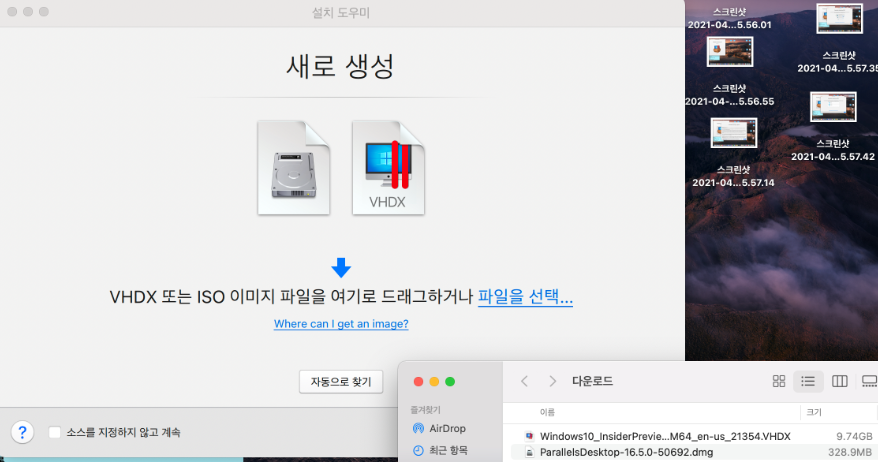
이후 다운로드한 VHDX 파일을 그대로 드래그 해줍니다.

한 1분정도면 윈도우즈 설치가 거의 끝납니다. 몇번 스스로 재부팅 한 뒤, 윈도우즈에 진입됩니다.
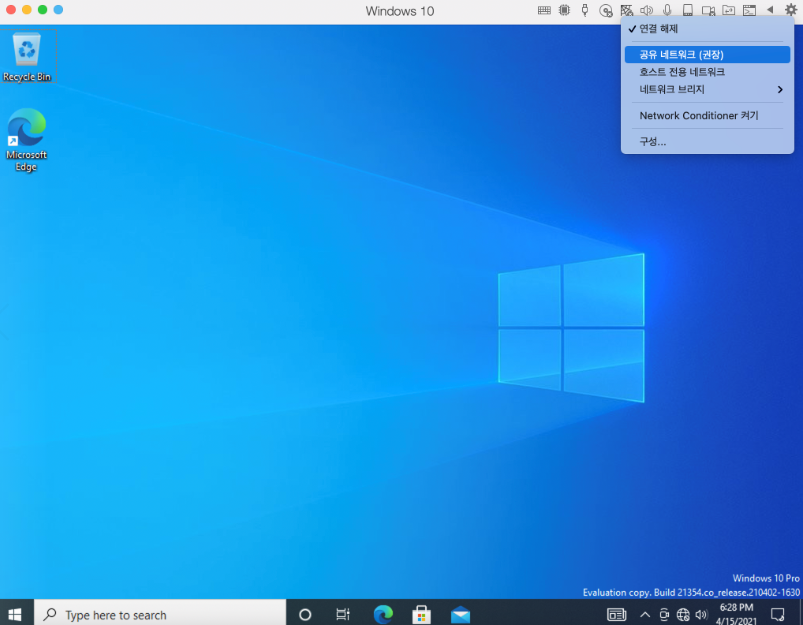
처음엔 네트워크가 끊겨있기 때문에, 우측 상단의 이더넷 아이콘을 통해 공유 네트워크에 연결해주면 이더넷 사용이 됩니다.
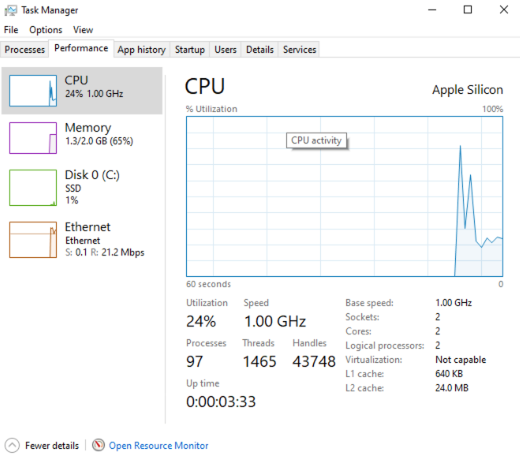
처음에는 기본적으로 맥에서 2코어, 메모리 2GB가 할당되어있습니다.
클럭은 버그인지 모르겠지만, 1.00Ghz로 고정되어 보입니다. 실제 클럭은 높을거라 생각됩니다.
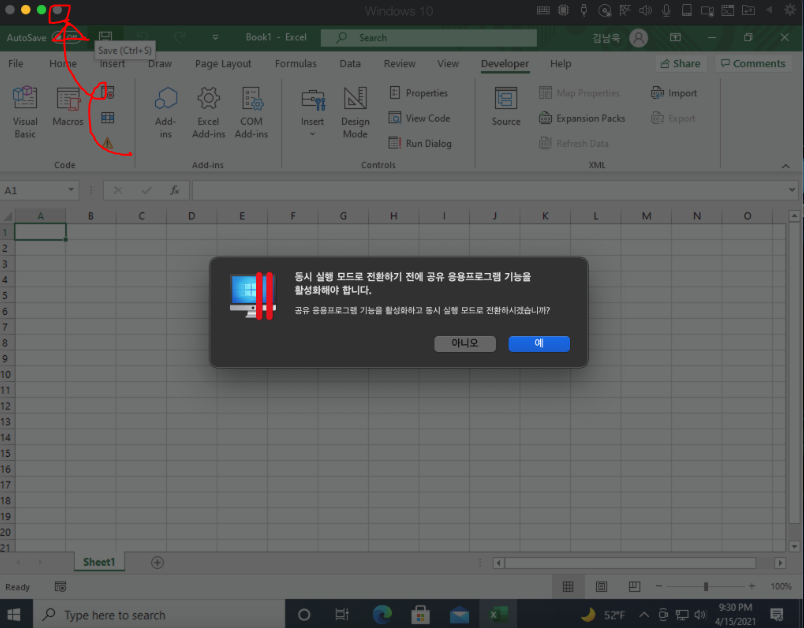
Windows에서 지원하는 대표적인 프로그램인, ms office 시리즈를 설치했습니다.
패러렐즈를 사용하면 꼭 이용하는, 동시 실행 모드를 켜봅니다. 켜는 방법은 상단에 있는 4번째 버튼(화살표)를 누르면 해당 팝업창이 뜹니다.
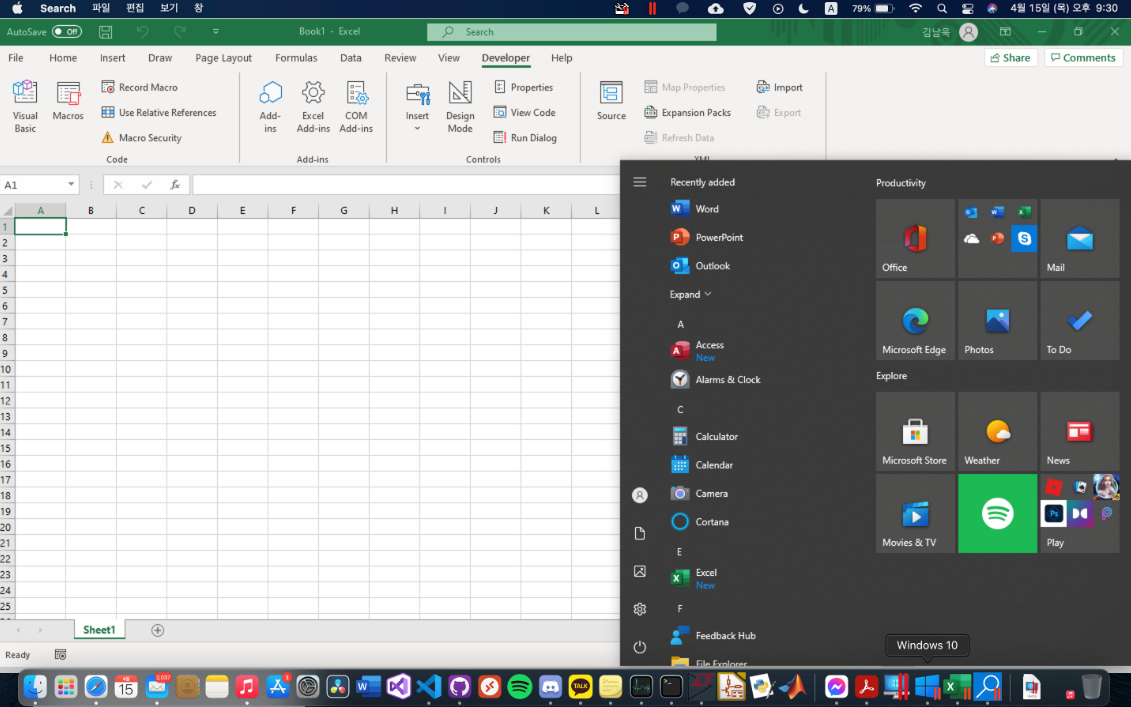
그러면 이런식으로, 맥과 윈도우가 혼합된 상태에서 사용할 수 있습니다. 우측 하단의 Windows 10 아이콘을 누르면, 윈도우에서 윈도우 버튼을 누른것과 같은 효과가 나타나며, 애플리케이션을 네이티브처럼 실행시킬 수 있습니다.
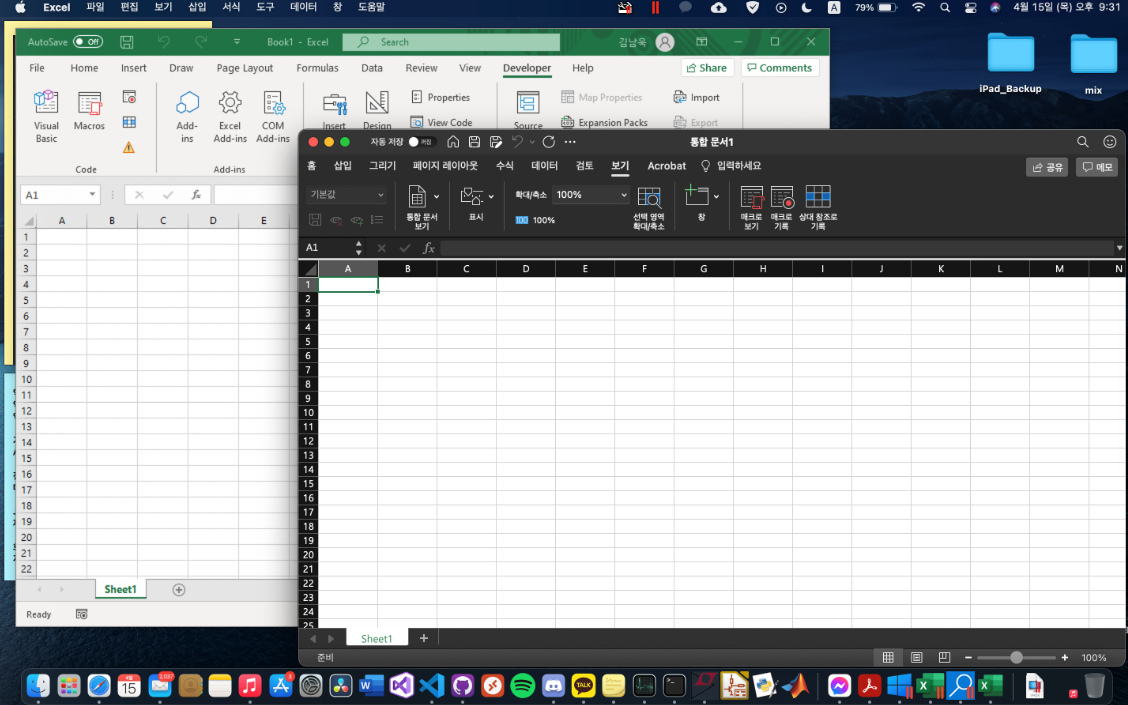
패러렐즈가 좋은 이유는, 네이티브 윈도우즈 앱을 사용할 수 있기 때문입니다.
맥 버전의 엑셀과 같은 프로그램에서는 많은 기능을 사용할 수 없는데, 패러렐즈를 통한 엑셀에서는 모든 기능을 그대로 사용 가능합니다.
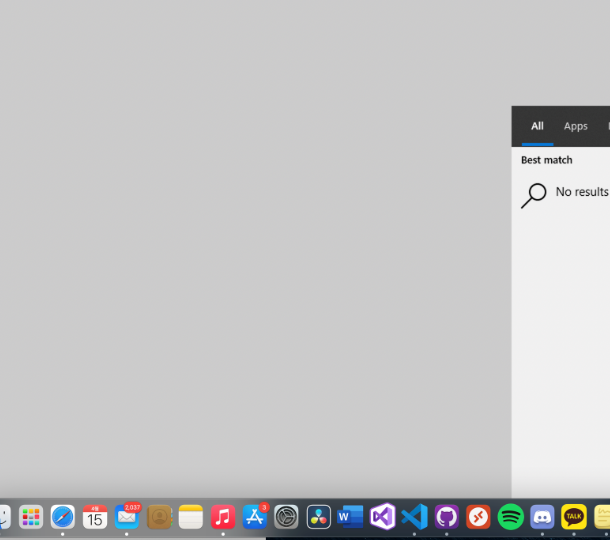
동시 실행 모드에서 약간의 버그가 존재하기는 하지만, 거슬릴 정도는 아닙니다.

동시 실행 모드를 종료시키는 방법은, Windows 아이콘을 우클릭 후 보기에서, 동시실행 모드를 종료하면 됩니다.
처음 눌렀을때 저 동시실행 모드가 비활성화된것처럼 보인다면, 제어센터에서 Windows를 종료 후 다시 시작하시면 됩니다.
아직 MS에서 가상화를 제공하지 않기 때문에, 현재는 Microsoft Store에서 제공하는 앱, Native ARM 앱, 혹은 기존 x86 프로그램이 ARM으로 포딩된 경우에만 사용 가능하지만, 차후 업데이트를 통해 개선될 것이라 봅니다.
Windows on ARM이기 때문에, ARM 윈도우를 사용하신 외국 유저분들이 만든 차트가 있습니다.
docs.google.com/spreadsheets/d/11iK3z_jXv0wdSCuJ1oFKGb0z9j__CzvZ7tMMH73xbG8/edit#gid=0
Surface Pro X Application Support
Home Surface Pro X Application Support Spreadsheet,Admins Welcome to the Surface Pro X application support spreadsheet! Here you can find out which applications run great (and also those that don't!) on the Surface Pro X. All of this information can be fou
docs.google.com
위 엑셀파일에서 어떤 앱들이 호환되는지도 나오니, 참고하시면 좋을 것 같습니다.
마지막으로 후기입니다.
기본값인 2코어, 2GB 메모리로 여러 엑셀파일을 돌려보았습니다. 기본 설정으로는 살짝 버벅였으나 코어를 4개 할당하고, 메모리도 4GB로 올리니 상당히 쾌적한 환경에서 사용이 가능했습니다.
이런 대단한 작업을 해준 패러렐즈 팀에 압도적 감사를 표하고 ㅠㅠ.... 이제 MS가 더 많은 프로그램을 제공하고 더 많은 프로그램들이 지원하게 된다면, 더 편리하게 사용할 수 있을 것 같습니다.
지금까지 ITKBJ 김병장이였습니다. 감사합니다.
'리뷰 > 기타' 카테고리의 다른 글
| 편리한과 안정감을 주는 노트북 거치대, 마이크로박스 Mstand TSL 360 노트북 거치대 리뷰 (4) | 2022.05.17 |
|---|---|
| 거북목을 방지해주는 태블릿 유저들의 필수품, 마이크로박스 Mstand TSM 360 회전 알루미늄 태블릿거치대 리뷰 (0) | 2022.02.14 |
| 삼성전자 microSD Pro Endurance 2018, 블랙박스 사용기 (8) | 2020.11.15 |
| 편집부터 게임까지, 강력한 성능을 지닌 올라운드 노트북, 기가바이트 AORUS 17G XB i7 사용기 (5) | 2020.10.21 |
| 자극적이지 않은 손소독제, 씽크케어 손소독제 (2) | 2020.04.26 |




댓글